Próbowałem też wyeliminować niedociągnięcia w zasobniku za pomocą diagnostyki, nie zostały znalezione.
Skrót klawiaturowy Fn + F2 nie pomaga, lampka nie zapala się po włączeniu, co mam zrobić?
Odpowiedź
Dzień dobry. Czy obudowa nie ma oddzielnego przełącznika do sterowania siecią bezprzewodową?
Jeśli wpiszesz "PRO5MJ" na stronie Asusa, to w wynikach wyszukiwania pojawią się modele PRO5MJL, PRO5MJQ, PRO5MJG itp.
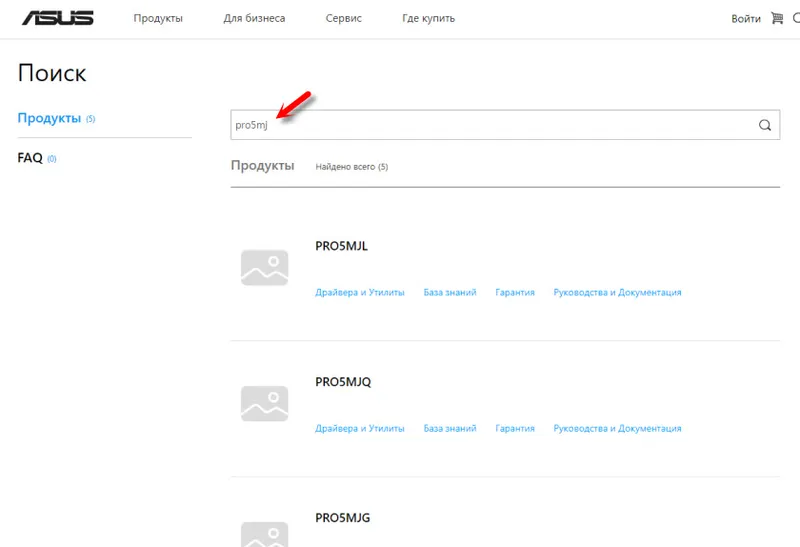
Może masz jeden z tych modeli i sterowniki będą pasować. Naciśnij kombinację klawiszy Win + R , wprowadź polecenie Msinfo32 i kliknij OK. Pojawią się informacje o urządzeniu. Spójrz na model laptopa. Może są inne informacje.
Na stronie w sekcji Bezprzewodowe znajdują się sterowniki wraz z narzędziami. Być może po zainstalowaniu sterownika za pomocą narzędzia wszystko będzie działać. Możesz także spróbować zainstalować narzędzie Keyboard Device Filter Utility (jest ono dostępne na stronie ASUS dla modeli notebooków, o których pisałem powyżej). Po zainstalowaniu możesz być w stanie włączyć Wi-Fi za pomocą skrótu klawiaturowego. Zetknąłem się z tym nie raz.
Jeśli w Menedżerze urządzeń znajduje się bezprzewodowa karta sieciowa Qualcomm Atheros AR96285 i działa dobrze, jest mało prawdopodobne, że problem dotyczy sterownika karty Wi-Fi. Najprawdopodobniej jest to kombinacja klawiszy (że nie działają) lub ustawienia zasilania (dla których, nawiasem mówiąc, powinno być również osobne narzędzie). To dziwne, że Centrum mobilności systemu Windows nie może włączyć Wi-Fi. Przycisk Sieć bezprzewodowa jest nieaktywny.
Możesz usunąć ten moduł Wi-Fi z menedżera urządzeń. Być może po ponownym uruchomieniu laptopa Wi-Fi będzie działać.
Spróbuj. O wynikach możesz pisać w komentarzach. Jeśli nie jest to trudne, dołącz zrzut ekranu z Menedżera urządzeń, Centrum mobilności i okna „Połączenia sieciowe” w komentarzach.
Powiązany artykuł: Jak zainstalować sterownik karty Wi-Fi na laptopie ASUS.
